L'esportazione delle zone è una delle funzioni principali del visualizzatore.
Per aprire il menu della zona di esportazione, fare clic sull'icona di download e quindi selezionare la prima opzione.
Apparvero una nuova finestra e una casella di ritaglio, fai clic nel visualizzatore in qualsiasi punto vicino alla zona che desideri esportare per eliminare la zona, quindi chiudi la finestra di esportazione della zona, ci occuperemo di questo in seguito.
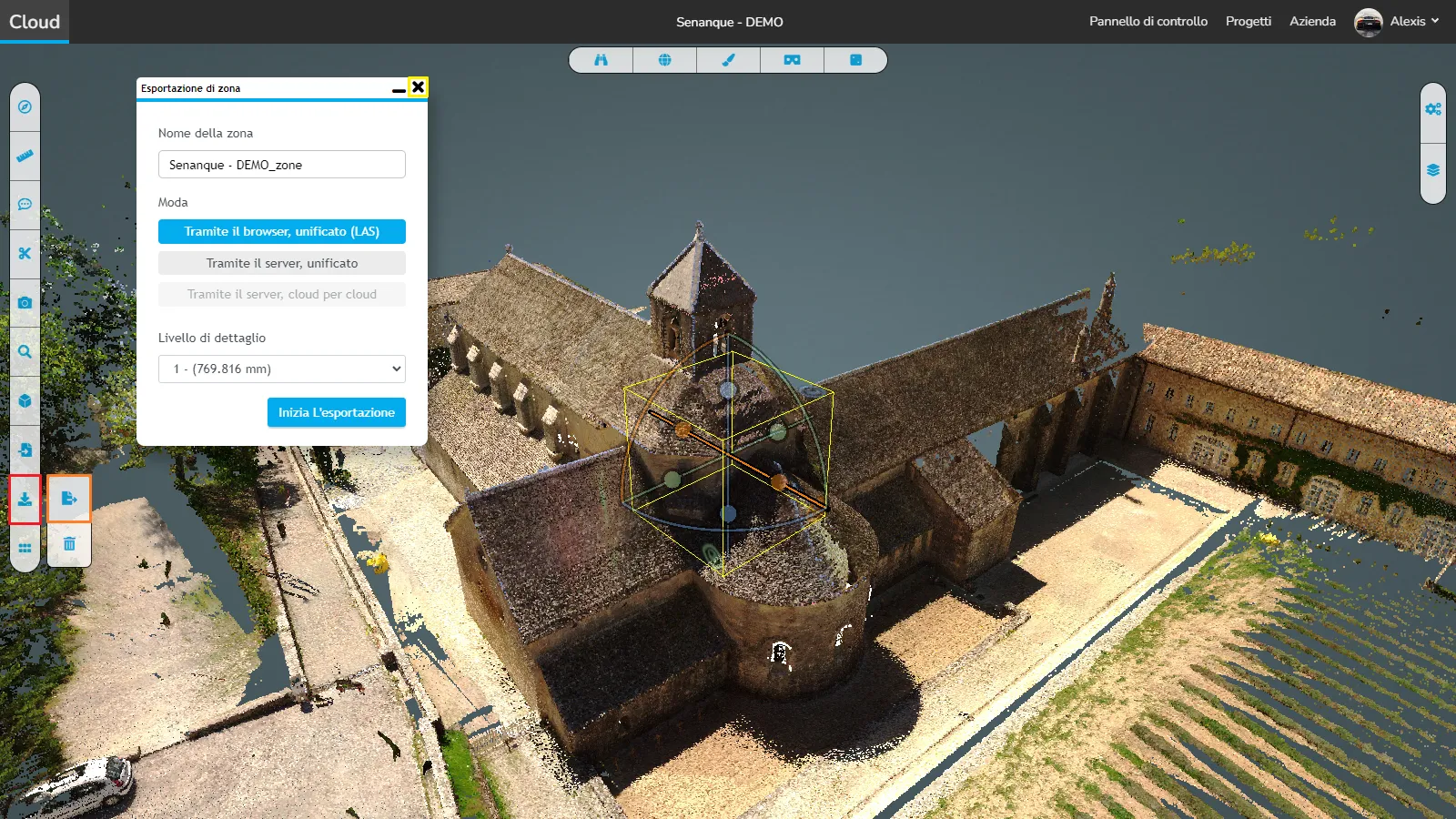
Se i punti all'interno della casella non sono visualizzati in un colore blu (vedi immagine sotto), allora devi andare avanti e cambiare la modalità di visualizzazione poiché è collegata alla normale casella di ritaglio. Per fare ciò, apri il menu di ritaglio e seleziona la seconda opzione di visualizzazione.
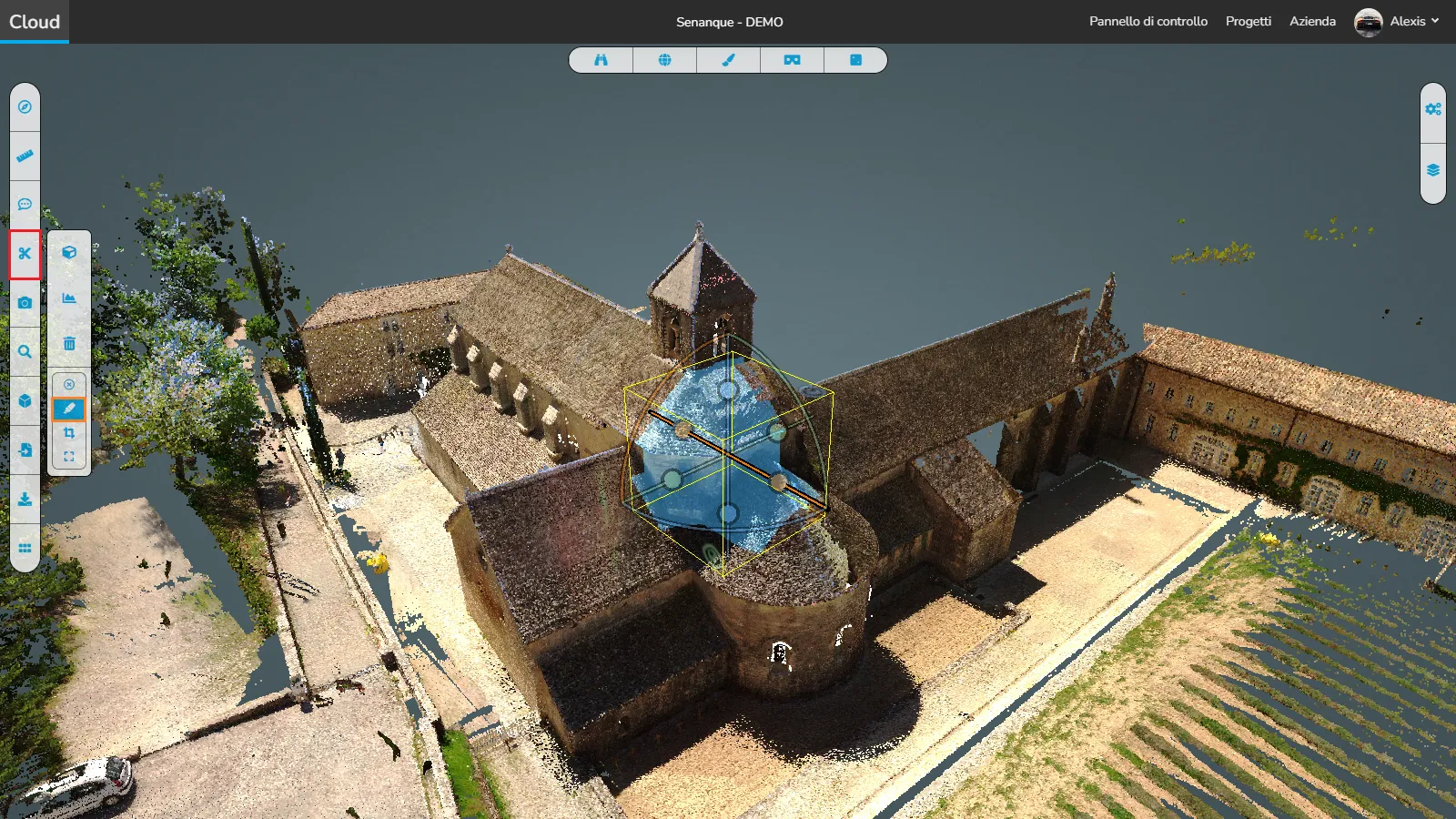
Una volta risolto il problema, posiziona la scatola in modo che includa tutto ciò che desideri esportare, né più né meno. Quindi apri il menu della scena e seleziona l'esportazione della tua zona.
Scorri verso il basso quel menu, troverai la posizione della scatola (al centro), la sua rotazione e le dimensioni . Troverai anche l'opzione ortoimmagine e un pulsante per ripristinare l'orientamento a 0 su tutti gli assi, che non ripristina la dimensione o la posizione. Infine troverai un'icona del cestino per eliminare la casella.
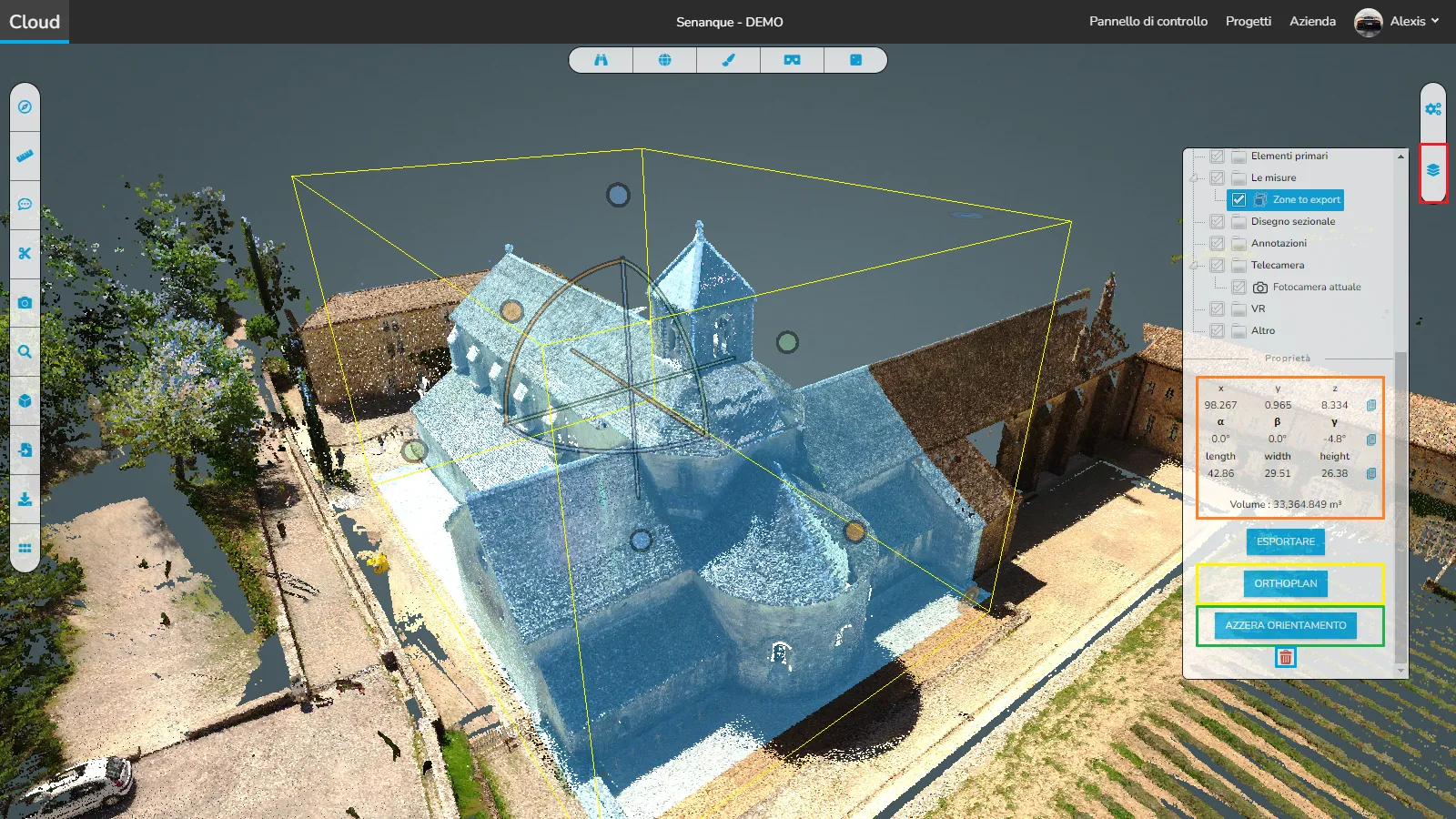
Ma l'opzione che è davvero interessante qui è il pulsante di esportazione. Fare clic per riaprire la finestra che abbiamo chiuso in precedenza. Qui puoi decidere quale sarà il nome del file. Ci sono 2 modi per esportare i dati, diamo un'occhiata a ognuno di questi.
Esportazione browser:
L'esportazione del browser ti consentirà di eseguire un'esportazione rapida ma non esporterà tutti i punti. Nella selezione puoi decidere un livello di dettaglio, da 1 (basso livello) a 5 (alto livello), più alto è il livello, più punti verranno esportati ma più tempo ci vorrà. Il nostro consiglio è di utilizzare l'opzione personalizzata. Quando si utilizza l'opzione personalizzata, proverà a esportare tutti i punti e sarai in grado di vedere quanti punti sono già stati esportati, quindi fai clic su Fine quando ritieni di avere abbastanza punti per finalizzare l'esportazione.
Nell'esportazione del browser, il file verrà scaricato direttamente sul tuo computer e sarà un file .LAS.
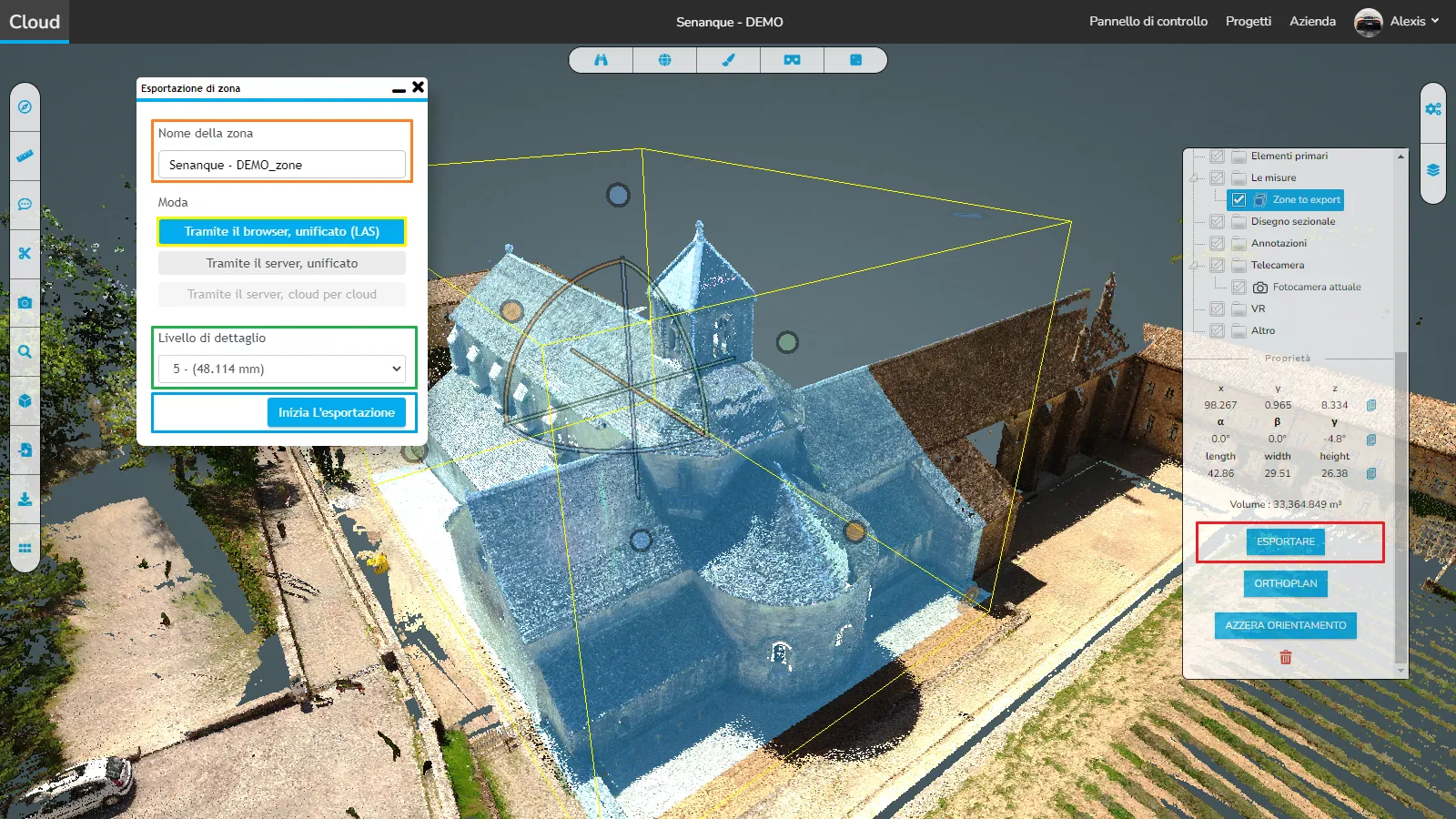
Esportazione del server:
L'esportazione del server ti consentirà di esportare completamente la zona che hai selezionato, tuttavia ci vorrà un po' più di tempo. L'altro vantaggio dell'esportazione del server è che puoi selezionare il formato che desideri utilizzare (LAS, E57 o RCP). Quindi fare clic su Inizia esportazione per avviare il processo. Non è necessario mantenere aperto il progetto affinché il processo continui.
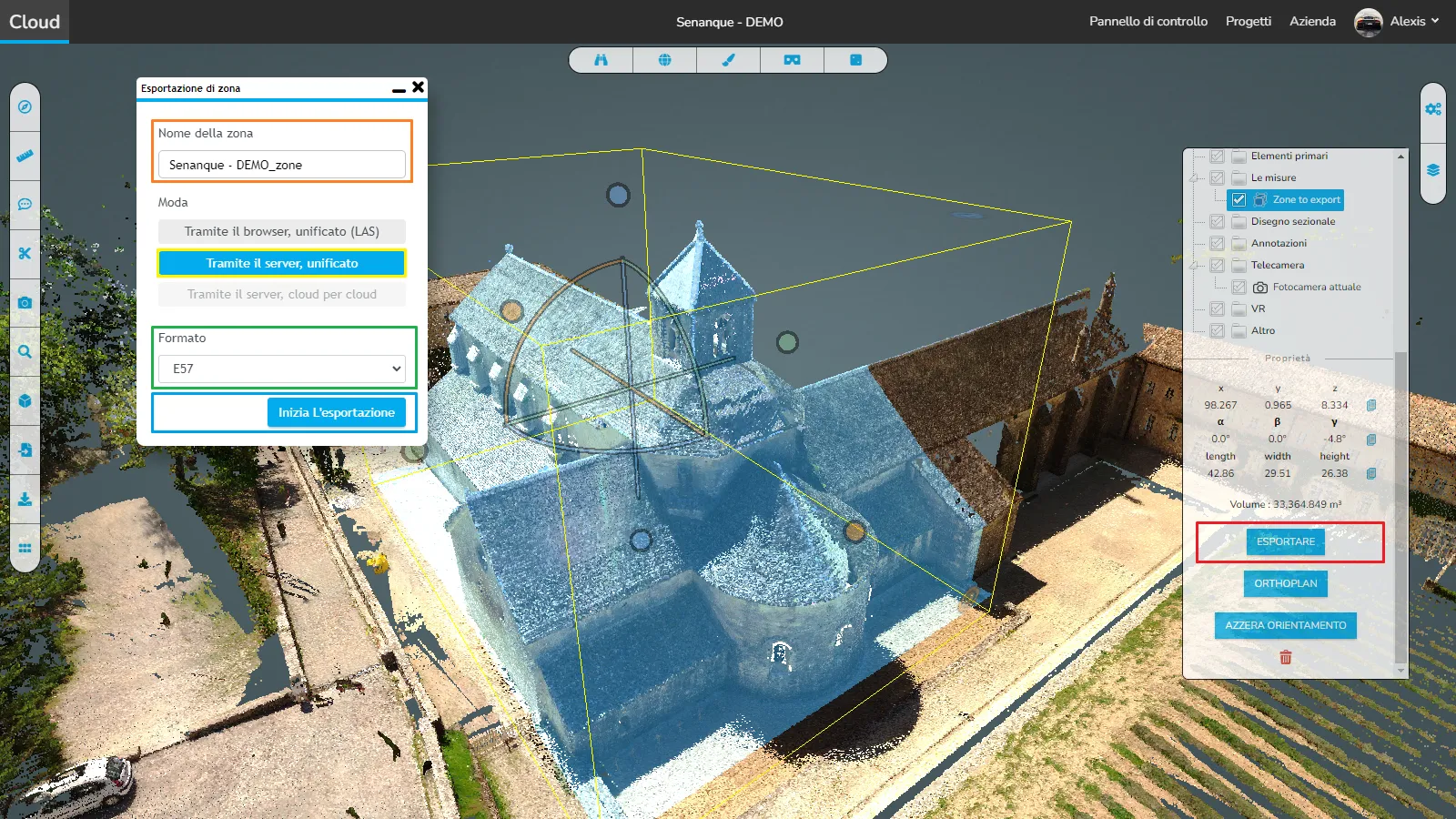
Una volta terminato il file, riceverai un'e-mail che ti dice di aprire il tuo progetto per scaricare il file. Lo troverai nella pagina di modifica del progetto e vai alla scheda dei file.
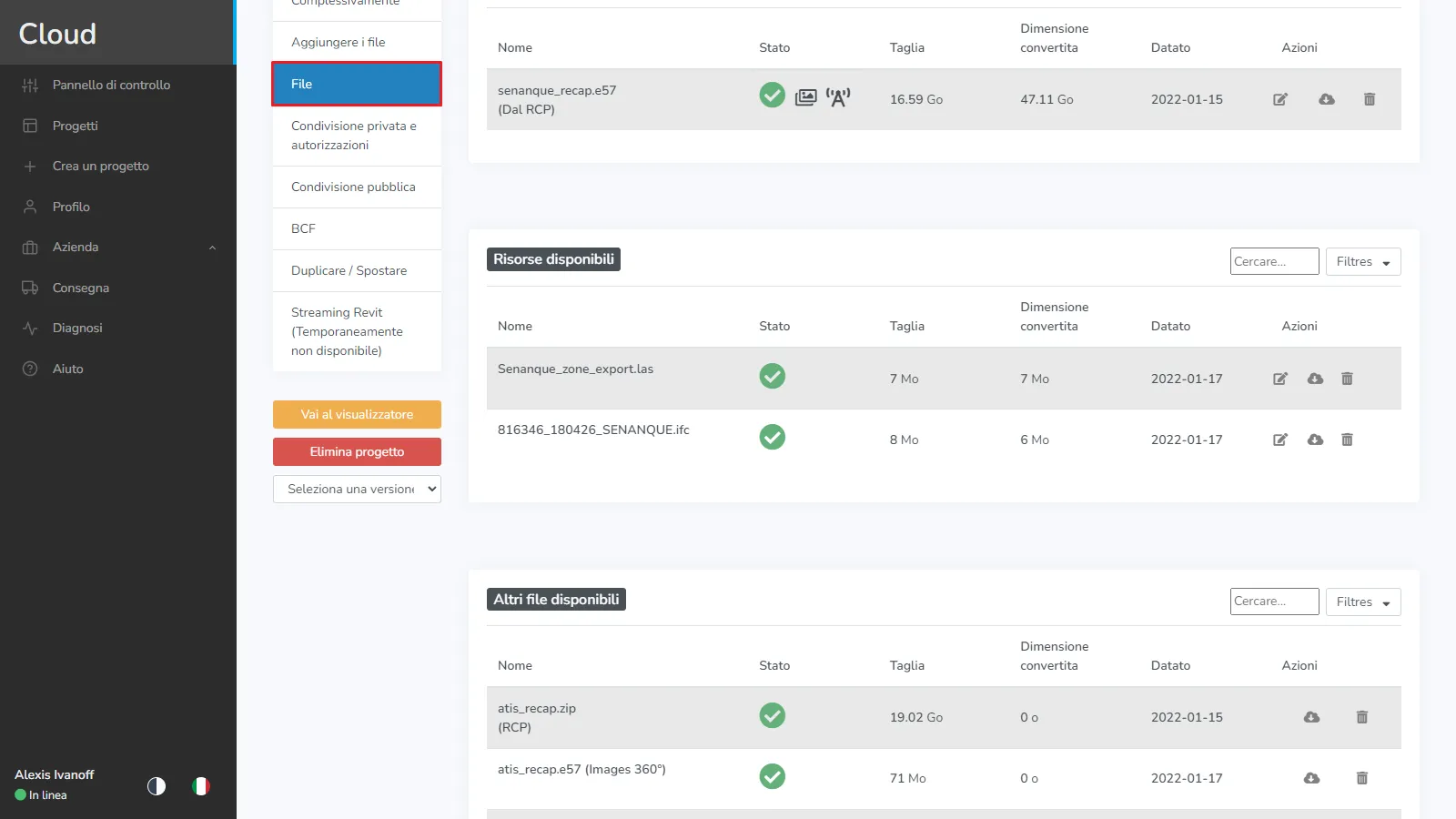
Scorri verso il basso fino alla categoria di esportazione della zona, qui troverai tutte le tue esportazioni precedenti oltre a quella appena effettuata. Se vai su questa pagina prima che l'esportazione sia terminata, troverai uno stato in sospeso, una volta terminato il processo lo stato sarà convalidato. Per scaricare il file, fare clic sull'icona di download, se non si desidera mantenere il file sulla piattaforma, è possibile fare clic sull'icona del cestino per eliminarlo.
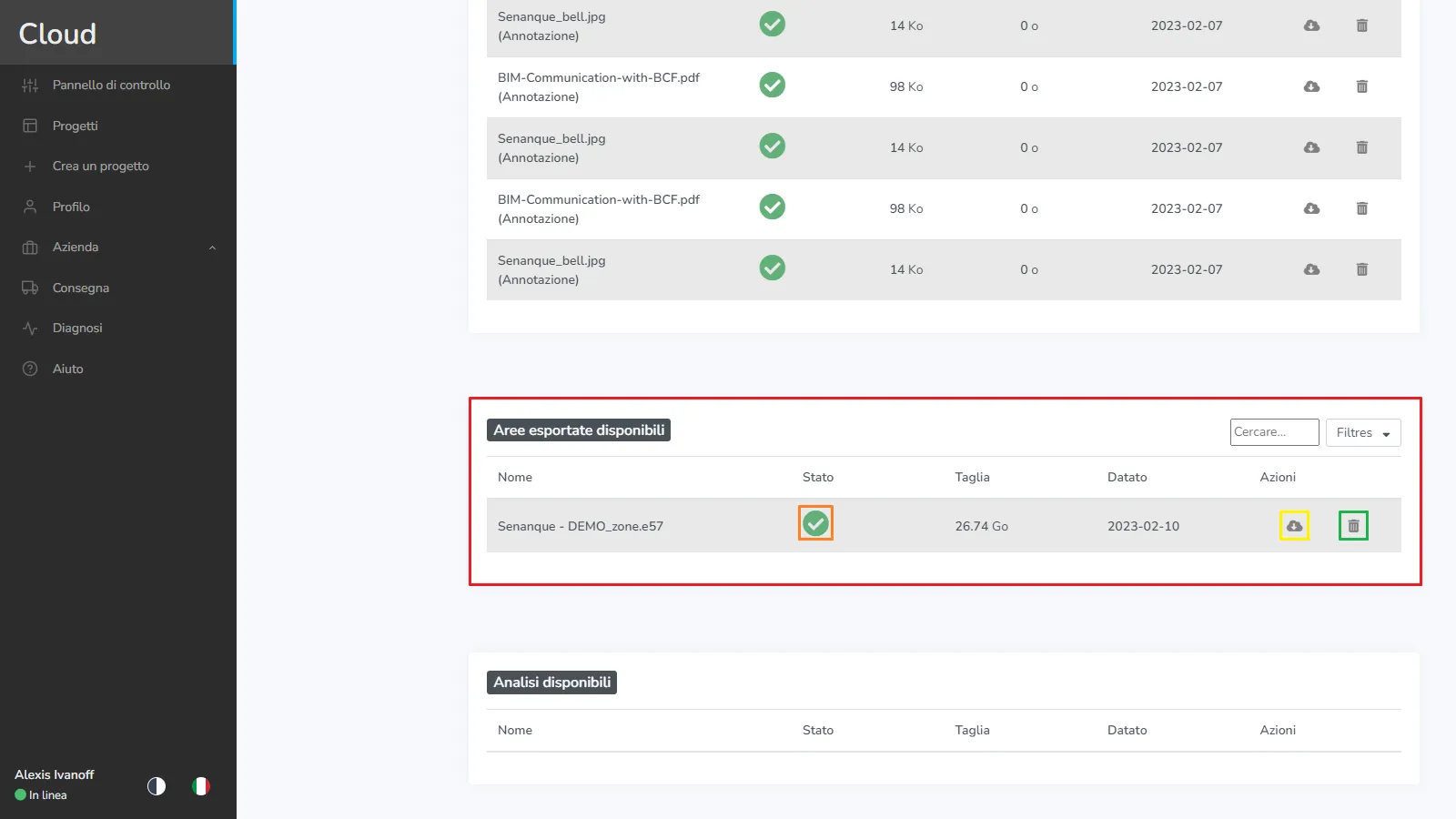
In caso di problemi o difficoltà, non esitare a contattare il team della piattaforma.